IOS7关闭后台运行软件的方法
摘要:扁平化全新iOS7系统给果粉用户带来了全新的体验,iOS7采用了全新的多任务后台管理界面,其多任务界面类似安卓卡片略缩图,不过过分用户会发现...
扁平化全新iOS7系统给果粉用户带来了全新的体验,iOS7采用了全新的多任务后台管理界面,其多任务界面类似安卓卡片略缩图,不过过分用户会发现iOS7多任务界面并没有像安卓系统那样,具有一键关闭后台程序功能,那么iOS7怎么关闭后台程序呢?这是近期很多用户问到的一个问题。
iOS7怎么关闭后台程序
尽管iOS7具备相当不错的流畅性,不过iOS7后台开启了过多应用的话,也可能对系统流畅性产生影响,比如配置较低的iPhone4升级iOS7系统后,其流畅性就会因为开启的后台程序过多,而变得很卡,另外后台应用也会加剧iPhone电量消耗,减短了iPhone的续航时间。那么iOS7怎么关闭后台程序?
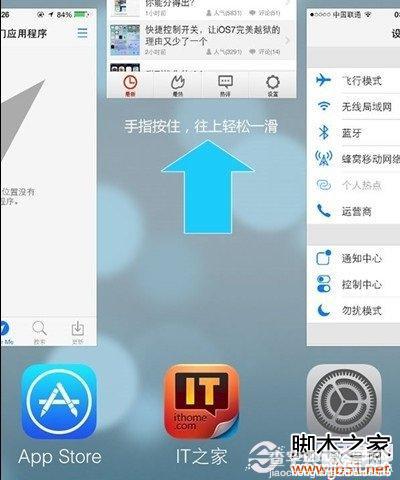
关闭iOS7后台程序方法
方法其实也很简单,我们首先要双击HOME键进入后台多任务界面,然后在多任务缩略图界面上向上滑动要关闭的应用缩略图即可完成关闭动作,这种操作方法,类似于Wn8系统关闭程序,您发现了没呢。
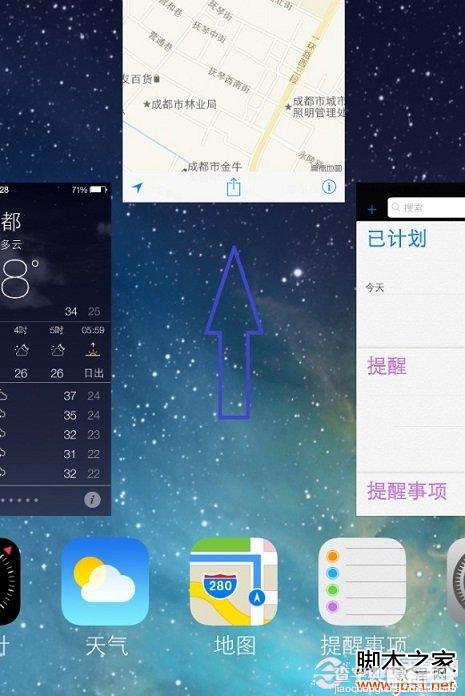
iOS 7多任务管理界面关闭应用方法
另外,在iOS7的“通用”设置选项中,打开多任务收拾操作,就能在任意时候,通过四指向上滑动的方式调出多任务界面,从而避免了频繁双击HOME键或使用小圆点。
【IOS7关闭后台运行软件的方法】相关文章:
★ iPhone6 Plus怎么卸载软件 苹果6 Plus卸载程序方法
★ iOS8.2健康追踪在哪 关闭iOS8.2健康追踪省电方法
